¿Quieres optimizar tu dispositivo, pero no sabes cómo borrar la memoria caché del navegador? Te sientes un poco confundido y te preguntas, ¿qué pasa si borro todos los datos de caché?
No te preocupes si no entiendes muy bien qué son los datos de caché y no sabes cómo borrarlos de tu computadora o tu celular.
En este artículo te vamos a explicar cómo borrar la memoria caché de navegadores como Chrome, Brave, Firefox, y Safari, entre otros.
Además resolveremos todas tus dudas para que te conviertas en un experto en borrar caché y eliminar cookies en un par de minutos. ¡Empecemos!
¿Qué es la memoria caché de un navegador?
La memoria caché es una herramienta que tienen todos los navegadores para agilizar la carga de las páginas web, y para guardar información sobre las preferencias de navegación del usuario.
Sin importar cuál es el tipo de navegador que prefieres, todos usan una pequeña parte de los recursos del sistema para almacenar datos como contraseñas, imágenes, y partes del código de las páginas.
Si te has preguntado para qué sirve la memoria caché, y por qué se guardan datos de las páginas que visitas en tu disco duro, la respuesta es sencilla: entre menos paquetes de datos debes recibir al navegar en una web, más rápido carga.
A pesar de ser una herramienta que representa ciertas ventajas para la navegación web, en algunas ocasiones puede generar ciertos problemas, y si no sabes cómo borrar la memoria caché para solucionarlos, es probable que en vez de ayudarte te genere dolores de cabeza.
Ahora que ya sabes qué son los datos de caché, te preguntarás, ¿es bueno borrar la memoria caché?
La respuesta a esta pregunta es un rotundo sí.
Al borrar datos de caché lo único que puede pasar es que debas cargar nuevamente todos los elementos de las páginas que visitas, para que se guarden nuevamente en tu memoria.
Saber cómo borrar la memoria caché y limpiar tu disco duro no genera ningún tipo de problema, por el contrario, te ayuda a deshacerte de elementos “temporales” que probablemente ya tengan mucho tiempo almacenados.
Además, limpiar tu navegador no te va a tomar más de un par de minutos, y obtendrás los beneficios de hacerlo de manera inmediata.
Si estás interesado en saber cómo borrar la memoria caché de tu navegador, es probable que te interese todo lo que tiene que ver con la tecnología y el desarrollo web, es por eso que te recomendamos inscribirte en nuestro Curso online de WordPress: Diseña y desarrolla páginas web desde cero, para que profundices y desarrolles tu lado tecnológico.
¡Diseñar páginas web increíbles está al alcance de tu mano!

Fuente: Pexels
¿Por qué borrar datos de caché de un navegador es una buena idea?
Saber cómo borrar la memoria caché de cualquier dispositivo es uno de los conocimientos de tecnología más útiles para optimizar el desempeño de tus dispositivos.
Seguro has escuchado sobre qué es el caché de una aplicación, y sobre cómo afecta el funcionamiento de los dispositivos móviles. Si ya sabes cómo liberar espacio en el celular, entonces entiendes la importancia de borrar el caché.
El mismo principio aplica para los navegadores web. Con el paso del tiempo van acumulando archivos temporales, lo cual los hace un poco más lentos, e incluso puede llegar a afectar el rendimiento de las computadoras.
Estas son algunas de las ventajas de borrar datos de caché.
- Te ayuda a mejorar el rendimiento de tu PC
- Es una buena manera de deshacerse de archivos temporales que no necesitas
- Es ideal para mantener la privacidad cuando navegas
- Sirve para liberar espacio en el disco duro, en particular si es la primera vez que lo haces
Además, aprender cómo borrar el caché del navegador es muy rápido y sencillo.
En los puntos que vienen podrás encontrar una lista de instrucciones para que sepas cómo borrar la memoria caché en algunos de los navegadores web más utilizados según Statcounter.
Veamos entonces cómo borrar la memoria caché y las cookies del navegador más importante del mercado, y de los que le siguen en la lista.
¿Cómo borrar la memoria caché de Google Chrome?
Google Chrome es el navegador web más importante desde hace más de una década. Sus opciones de personalización, la posibilidad de descargar extensiones de todo tipo, y el prestigio de la empresa, lo convierten en la principal opción de navegación en todo el mundo.
Pero al igual que cualquier otro navegador, se llena de archivos temporales que en algunas ocasiones limitan su desempeño. Por ello, vamos a explicarte cómo borrar caché y cookies en Google Chrome, para que le saques el máximo provecho.
Borrar caché en Chrome es muy sencillo, solo debes seguir esta lista de pasos.
1. Haz clic en el menú de opciones del navegador, el cual se ubica justo debajo del botón de cierre
2. Posiciona el puntero del mouse sobre la casilla etiquetada con el nombre de “más herramientas”
3. Haz clic sobre la opción de “borrar datos de navegación”
4. Selecciona la opción básica para borrar caché, cookies, e historial de navegación, o la opción avanzada para borrar también elementos como las contraseñas y datos de inicio de sesión almacenadas en la memoria
5. Selecciona el rango temporal que deseas para borrar caché y datos de navegación almacenados
6. Haz clic sobre borrar datos y espera a que se termine el proceso
Esta pequeña lista de pasos te permite borrar datos de caché, y algunos otros elementos temporales que probablemente no necesites en tu disco duro.
Ahora que ya sabes cómo borrar la memoria caché en el navegador más utilizado en el mundo, veamos cuáles son los pasos para hacerlo en sus competidores.
Por cierto, si Google Chrome es tu navegador favorito, nuestras notas sobre los métodos para exportar los marcadores de Chrome, y los juegos de Google incluídos en el navegador te encantarán.
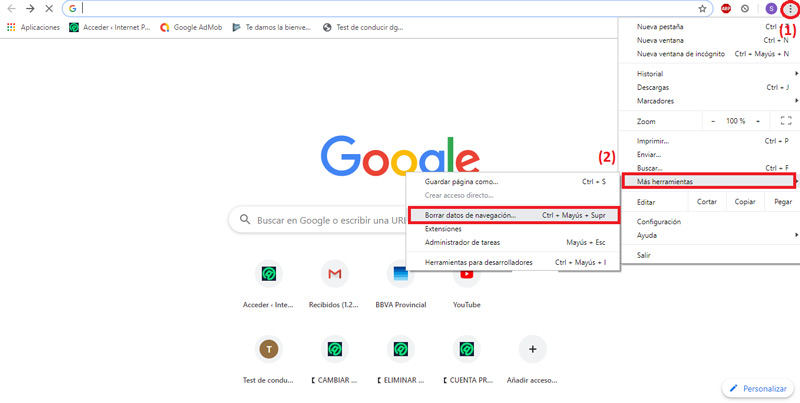
Fuente: Internet paso a paso
¿Cómo borrar la memoria caché de Brave Browser?
Al estar desarrollado con el código fuente de Chromium, los pasos para borrar datos de caché en Brave son muy similares a los que se utilizan en Chrome.
Estos son los pasos que debes seguir.
1. Para tomar un atajo presiona Ctrl+Shift+Delete
2. Selecciona las opciones “Básico”, “Configuración avanzada”, o “Al salir”, según tu preferencia
3. Selecciona el rango temporal y los elementos que deseas eliminar
4. Confirma haciendo clic en borrar datos
Al modificar la configuración en la opción “Al salir”, podrás seleccionar si deseas borrar caché y cookies cada vez que cierres el navegador.
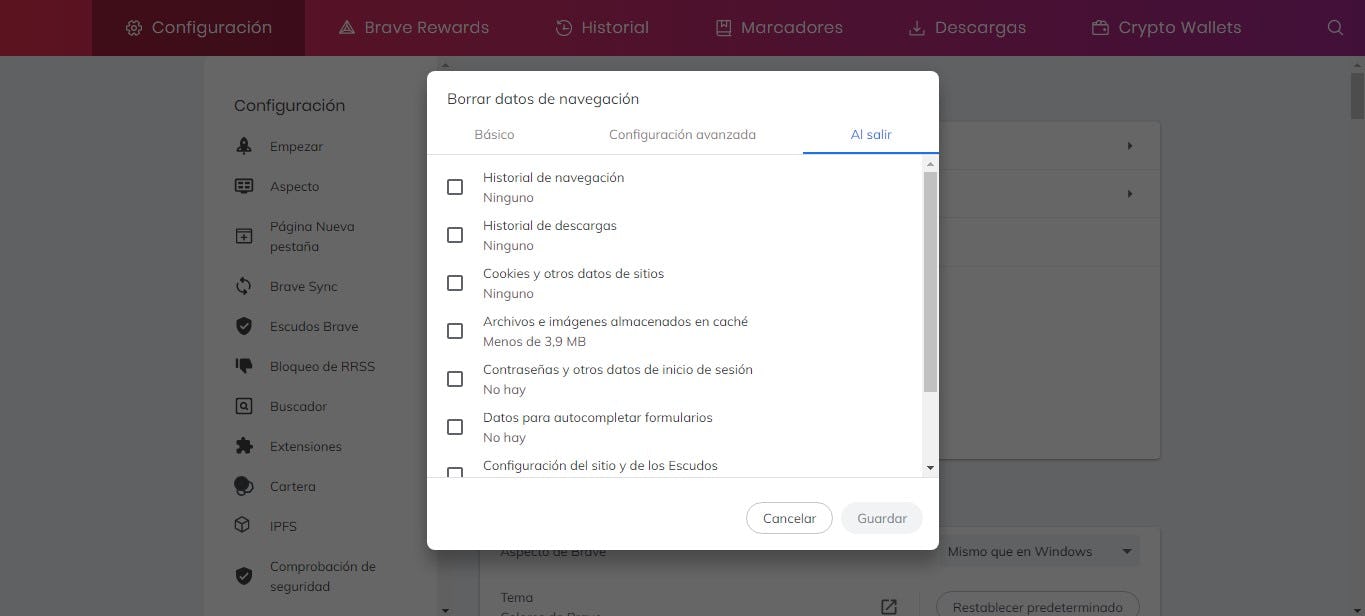
Fuente: Brave Browser
¿Cómo borrar la memoria caché de Microsoft Edge?
Si estabas buscando cómo borrar la memoria caché de Internet Explorer, te tenemos algunas noticias al respecto.
El navegador clásico de Microsoft se actualizó hace un par de años para adaptarse a las exigencias del mercado, y ahora se llama Microsoft Edge.
Además, esta nueva versión del navegador oficial del sistema Windows, está diseñada sobre el código fuente de Chromium, la misma que utilizan navegadores como Google Chrome, y Brave, entre otros.
Borrar datos de caché y navegación es muy sencillo en Edge, solo debes asegurarte de seguir esta lista de pasos.
1. Abre el menú de opciones del navegador haciendo clic sobre el botón de tres puntos horizontales ubicados en el extremo superior derecho
2. Selecciona la opción de configuración
3. En la opción titulada borrar datos de exploración, haz clic sobre el botón “elegir lo que se debe borrar"
4. Selecciona borrar datos de caché y algunas otras de las opciones de tu preferencia
5. Confirma tu selección con el botón “borrar”
Al seguir estos pasos tu navegador quedará como nuevo.
¿Cómo borrar la memoria caché en Firefox?
Al igual que Google Chrome, Firefox tiene un menú de opciones para borrar datos de caché al que se puede acceder con un par de clics.
Estos son los pasos que debes seguir para aprender a borrar caché y cookies en Firefox.
1. El menú de opciones de Firefox se encuentra debajo del botón de cierre del navegador, solo debes hacer clic sobre las tres rayas horizontales para que se despliegue
2. Haz clic sobre el botón de opciones identificado con el ícono de engranaje
3. En el panel que aparecerá, haz clic sobre privacidad y seguridad
4. Haz clic sobre la opción titulada “limpiar datos”
5. Selecciona las cookies y los datos web en caché
6. Confirma haciendo clic sobre limpiar para borrar la memoria caché y las cookies
¡Ahora ya sabes cómo borrar la memoria caché en Firefox!
Además, en Firefox tienes la opción de limitar el tamaño máximo de almacenamiento destinado a caché, y también puedes configurar el navegador para borrar caché y cookies cada vez que se cierre.

Fuente: Support Mozilla
¿Cómo borrar la memoria caché de Opera?
Para saber cómo eliminar las cookies y borrar la memoria caché en Opera, debes seguir esta lista de pasos.
1. Selecciona el ícono de historial ubicado en el panel izquierdo
2. Haz clic sobre borrar datos de navegación
3. Elige el rango de tiempo y los datos que deseas borrar
4. Confirma haciendo clic sobre borrar datos de navegación
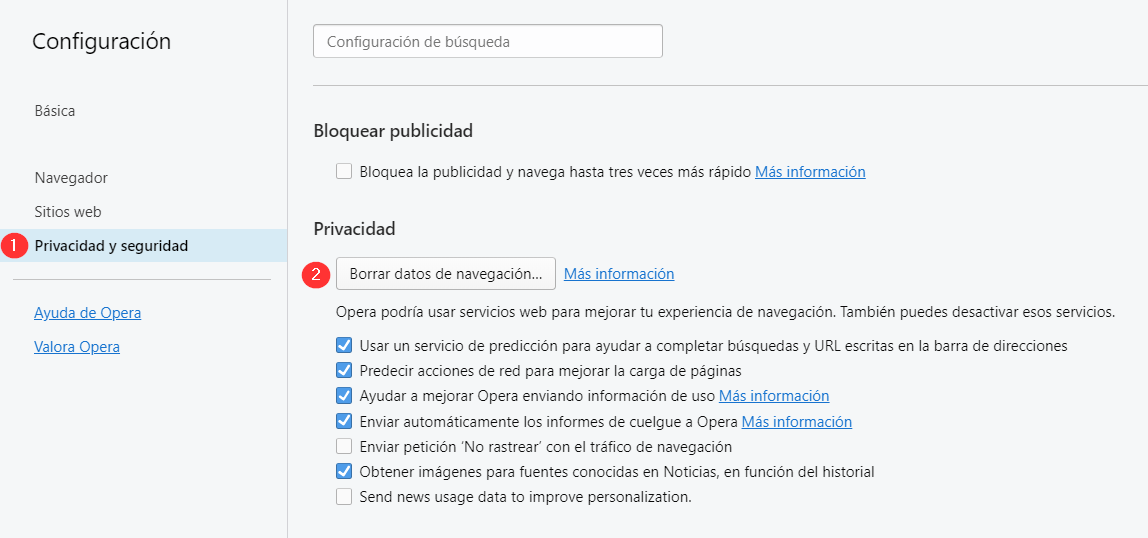
Fuente: Raiola Networks
¿Cómo borrar la memoria caché de Safari?
A diferencia de otros navegadores, Safari no ofrece la opción de elegir sobre los datos de navegación que se pueden borrar.
Con estos pasos se borran de forma automática la memoria caché, el historial, y las cookies almacenadas.
1. En el menú superior haz clic sobre la opción de borrar historial
2. Selecciona el rango de tiempo
3. Confirma haciendo clic sobre limpiar historial
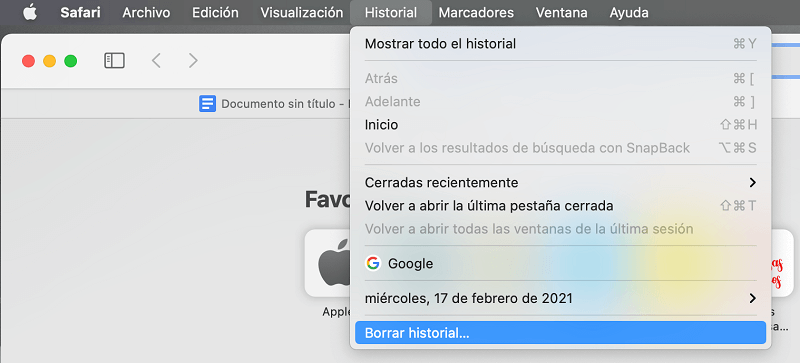
Fuente: Softonic
¿Cómo borrar la memoria caché en el navegador de un teléfono?
¿Cómo borrar la memoria caché en Android?
Para conocer las indicaciones precisas sobre cómo borrar la memoria caché en Android, vamos a seguir los pasos establecidos por la página de soporte de Google.
La mayoría de usuarios de Android utilizan Chrome como navegador predeterminado, en caso de que utilices alternativas como DuckDuckGo o Brave, te recomendamos que revises la sección de ayuda de cada browser.
Estos son los pasos recomendados por Google para borrar datos de caché en Android.
1. Abrir el menú de opciones identificado con los tres puntos verticales
2. Seleccionar la opción de historial y hacer clic sobre borrar datos de navegación
3. Escoger los archivos que se desean borrar (historial, cookies, o archivos almacenados en caché)
4. Seleccionar rango temporal
5. Confirmar pulsando el botón de borrar datos
Otra opción que tienes disponible para borrar caché y cookies en Android es entrar desde la opción de configuración del teléfono a las características de la aplicación, seleccionar los datos de almacenamiento, y clickear sobre borrar caché.
¿Qué tal? Nada tan fácil como borrar cache en Android.
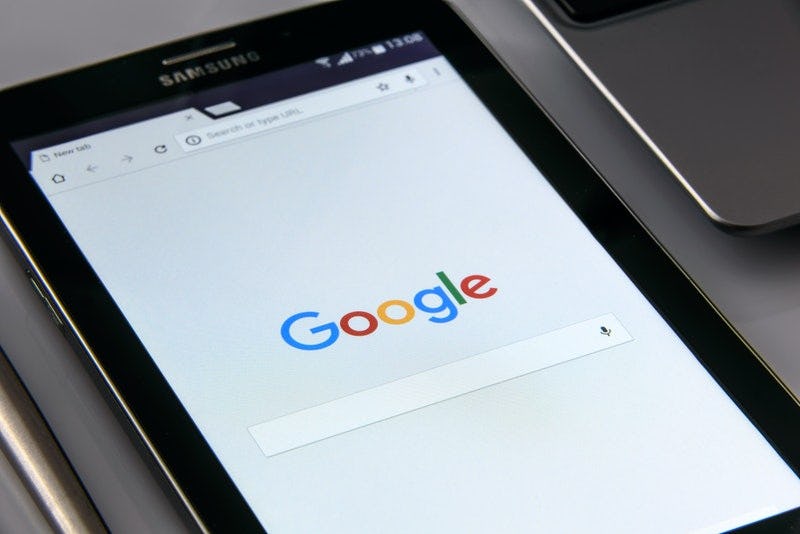
Fuente: Pexels
¿Cómo borrar la memoria caché en iOS?
Para limpiar la memoria caché de tu iPhone, la lista de pasos es sumamente corta.
El navegador predeterminado del sistema iOS es Safari, así que estas instrucciones sobre cómo borrar la memoria caché en iOS no te funcionarán si utilizas otra aplicación para navegar.
1. Debes entrar a la configuración de ajustes
2. Seleccionar Safari
3. Pulsar la opción Privacidad y Seguridad
4. Seleccionar la opción de Borrar historial y datos de sitios web
5. Confirmar haciendo pulsando sobre Borrar historial y datos
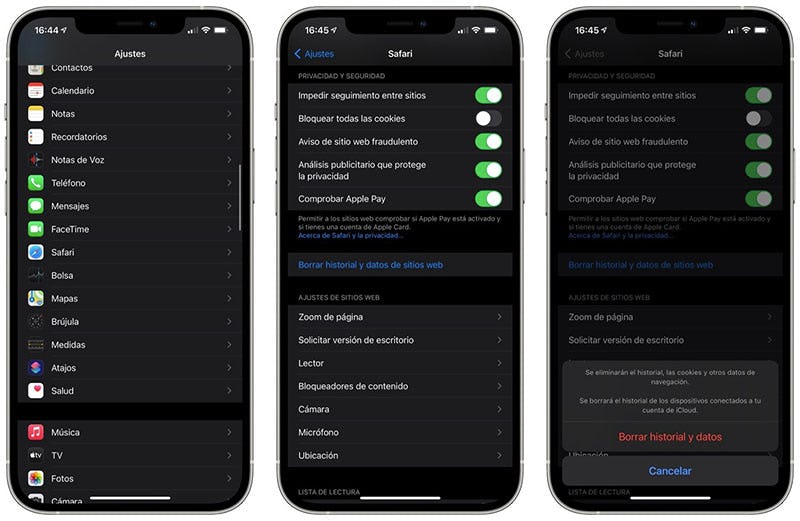
Fuente: Applesfera
Con este último punto terminamos nuestro artículo, y nos sentimos satisfechos, porque si lo leíste completo, entonces ya sabes qué es memoria caché, cómo borrar cookies de una página, y cómo borrar la memoria caché en los navegadores más importantes.
Comparte esta nota con quien la necesite, en especial con cualquiera que haga preguntas como: ¿qué pasa si borro la memoria caché? ¿cómo borrar el caché de mi navegador?
Muchas gracias por leernos.
¡Hasta pronto!